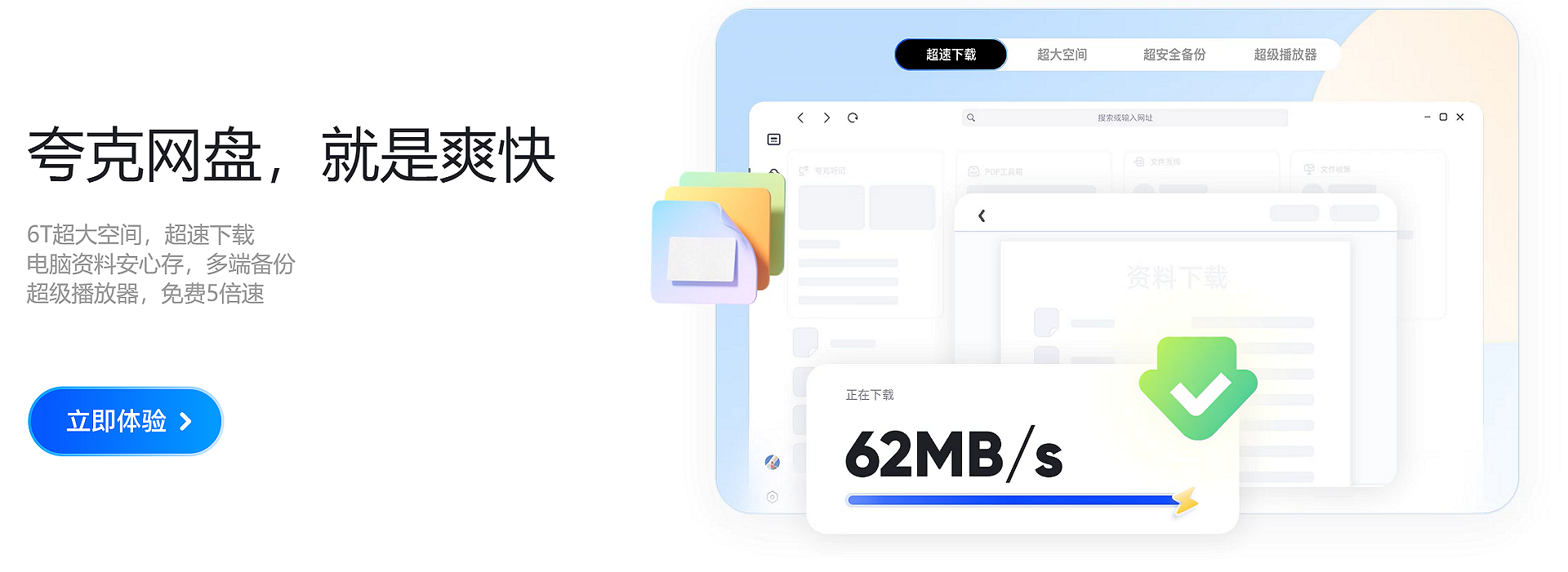Docsify使用指南(打造最快捷、最轻量级的个人&团队文档)
前言
网上关于动态文档生成工具有很多如:Docsify、 VuePress、Docute 、Hexo这些都是一些非常优秀的文档生成工具,本章主要介绍如何快速使用Docsify搭建一个快捷、轻量级的个人&团队文档。
什么是Docsify?
一个神奇的文档网站生成器。docsify 可以快速帮你生成文档网站。不同于 GitBook、Hexo 的地方是它不会生成静态的 .html 文件,所有转换工作都是在运行时。如果你想要开始使用它,只需要创建一个 index.html 就可以开始编写文档。
Docsify的特性
- 无需构建,写完文档直接发布
- 容易使用并且轻量 (压缩后 ~21kB)
- 智能的全文搜索
- 提供多套主题
- 丰富的 API
- 支持 Emoji
- 兼容 IE11
- 支持服务端渲染 SSR (示例)
轻量&完善的Docsify模板
该模板为一个简洁,并且完善的Docsify模板基本上可以满足百分之八十多的团队需求,你可以按照文章中的Docsify环境配置教程把运行Docsify所需要的环境配置起来,通过命令即可查看效果(配置环境顺利的话只要十来分钟)。
模板源码地址:Docsify-Guide?
Node.js 安装配置

win+r:cmd进入命令提示符窗口,分别输入以下命令查看node和npm的版本能够正常显示版本号,则安装成功:
- node -v:显示安装的nodejs版本
- npm -v:显示安装的npm版本

docsify-cli工具安装
推荐全局安装
docsify-cli工具,可以方便地创建及在本地预览生成的文档。
npm i docsify-cli -g

项目初始化
如果想在项目的
./docs(文件名可以按自己的想法来)目录里写文档,直接通过init初始化项目。
docsify init ./Docsify-Guide
初始化成功后,可以看到 ./docs 目录下创建的几个文件
index.html入口文件README.md会做为主页内容渲染.nojekyll用于阻止 GitHub Pages 忽略掉下划线开头的文件
直接编辑 docs/README.md 就能更新文档内容,当然也可以添加更多页面。
本地运行docsify创建的项目
通过运行
docsify serve 项目名称启动一个本地服务器,可以方便地实时预览效果。默认访问地址 http://localhost:3000 。
docsify serve Docsify-Guide

基础配置文件介绍
其实我们维护一份轻量级的个人&团队文档我们只需要配置以下这几个基本文件就可以了。
| 文件作用 | 文件 |
|---|---|
| 基础配置项(入口文件) | index.html |
| 封面配置文件 | _coverpage.md |
| 侧边栏配置文件 | _sidebar.md |
| 导航栏配置文件 | _navbar.md |
| 主页内容渲染文件 | README.md |
| 浏览器图标 | favicon.ico |
基础配置项(index.html)
下面是一份基础的配置项模板如下(可直接Copy使用)。
<!DOCTYPE html> <html lang="en"> <head> <meta charset="UTF-8"> <title>Docsify-Guide</title> <meta http-equiv="X-UA-Compatible" content="IE=edge,chrome=1" /> <meta name="description" content="Description"> <meta name="viewport" content="width=device-width, user-scalable=no, initial-scale=1.0, maximum-scale=1.0, minimum-scale=1.0"> <!-- 设置浏览器图标 --> <link rel="icon" href="/favicon.ico" type="image/x-icon" /> <link rel="shortcut icon" href="/favicon.ico" type="image/x-icon" /> <!-- 默认主题 --> <link rel="stylesheet" href="//cdn.jsdelivr.net/npm/docsify/lib/themes/vue.css"> </head> <body> <!-- 定义加载时候的动作 --> <div id="app">加载中...</div> <script> window.$docsify = { // 项目名称 name: 'Docsify-Guide', // 仓库地址,点击右上角的Github章鱼猫头像会跳转到此地址 repo: 'https://github.com/YSGStudyHards', // 侧边栏支持,默认加载的是项目根目录下的_sidebar.md文件 loadSidebar: true, // 导航栏支持,默认加载的是项目根目录下的_navbar.md文件 loadNavbar: true, // 封面支持,默认加载的是项目根目录下的_coverpage.md文件 coverpage: true, // 最大支持渲染的标题层级 maxLevel: 5, // 自定义侧边栏后默认不会再生成目录,设置生成目录的最大层级(建议配置为2-4) subMaxLevel: 4, // 小屏设备下合并导航栏到侧边栏 mergeNavbar: true, } </script> <script> // 搜索配置(url:https://docsify.js.org/#/zh-cn/plugins?id=%e5%85%a8%e6%96%87%e6%90%9c%e7%b4%a2-search) window.$docsify = { search: { maxAge: 86400000,// 过期时间,单位毫秒,默认一天 paths: auto,// 注意:仅适用于 paths: 'auto' 模式 placeholder: '搜索', // 支持本地化 placeholder: { '/zh-cn/': '搜索', '/': 'Type to search' }, noData: '找不到结果', depth: 4, hideOtherSidebarContent: false, namespace: 'Docsify-Guide', } } </script> <!-- docsify的js依赖 --> <script src="//cdn.jsdelivr.net/npm/docsify/lib/docsify.min.js"></script> <!-- emoji表情支持 --> <script src="//cdn.jsdelivr.net/npm/docsify/lib/plugins/emoji.min.js"></script> <!-- 图片放大缩小支持 --> <script src="//cdn.jsdelivr.net/npm/docsify/lib/plugins/zoom-image.min.js"></script> <!-- 搜索功能支持 --> <script src="//cdn.jsdelivr.net/npm/docsify/lib/plugins/search.min.js"></script> <!--在所有的代码块上添加一个简单的Click to copy按钮来允许用户从你的文档中轻易地复制代码--> <script src="//cdn.jsdelivr.net/npm/docsify-copy-code/dist/docsify-copy-code.min.js"></script> </body> </html>
封面配置文件(_coverpage.md)
index.html
<!-- index.html --> <script> window.$docsify = { coverpage: true } </script> <script src="//cdn.jsdelivr.net/npm/docsify/lib/docsify.min.js"></script>
_coverpage.md
<!-- _coverpage.md --> # Docsify使用指南 > ?Docsify使用指南,使用Typora+Docsify打造最强、最轻量级的个人&团队文档。 简单、轻便 (压缩后 ~21kB) - 无需生成 html 文件 - 众多主题 [开始使用 Let Go](/README.md)

侧边栏配置文件(_sidebar.md)
index.html
<!-- index.html --> <script> window.$docsify = { loadSidebar: true } </script> <script src="//cdn.jsdelivr.net/npm/docsify/lib/docsify.min.js"></script>
在index.html基础配置文件中设置了二级目录

_sidebar.md
<!-- _sidebar.md --> * Typora+Docsify使用指南 * [Docsify使用指南](/ProjectDocs/Docsify使用指南.md) <!--注意这里是相对路径--> * [Typora+Docsify快速入门](/ProjectDocs/Typora+Docsify快速入门.md) * Docsify部署 * [Docsify部署教程](/ProjectDocs/Docsify部署教程.md)

导航栏配置文件(_navbar.md)
index.html
<!-- index.html --> <script> window.$docsify = { loadNavbar: true } </script> <script src="//cdn.jsdelivr.net/npm/docsify/lib/docsify.min.js"></script>
_navbar.md
<!-- _navbar.md --> * 链接到我 * [博客园地址](https://www.cnblogs.com/Can-daydayup/) * [Github地址](https://github.com/YSGStudyHards) * [知乎地址](https://www.zhihu.com/people/ysgdaydayup) * [掘金地址](https://juejin.cn/user/2770425031690333/posts) * [Gitee地址](https://gitee.com/ysgdaydayup) * 友情链接 * [Docsify](https://docsify.js.org/#/) * [博客园](https://www.cnblogs.com/)
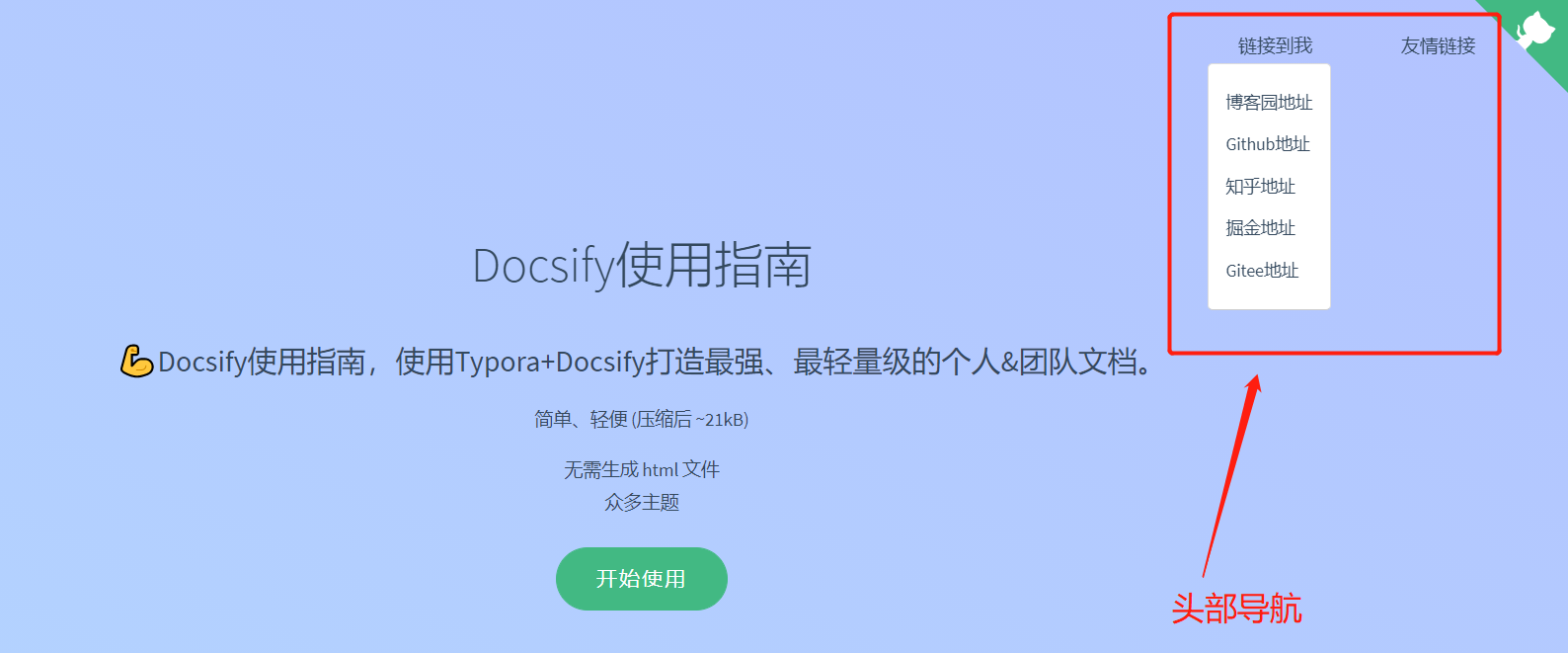
全文搜索 - Search
Docsify主题切换
注意:切换主题只需要在根目录的index.html切换对应的主题css文件即可
详情参考:https://docsify.js.org/#/zh-cn/themes?
Docsify详细部署教程
相关教程
相关文章
- [css] css3 中的新特性加强记忆
- [Laravel] Laravel的基本数据库操作部分
- [Laravel] Laravel的基本使用
- [redis] Redis的介绍
- WPF入门教程系列十三——依赖属性(三)
- WPF入门教程系列十二——依赖属性(二)
- WPF入门教程系列十一——依赖属性(一)
- WPF入门教程系列十——布局之Border与ViewBox(五)
- WPF入门教程系列九——布局之DockPanel与ViewBox(四)
- WPF入门教程系列八——布局之Grid与UniformGrid(三)
- WPF入门教程系列七——布局之WrapPanel与StackPanel(二)
- WPF入门教程系列六——布局介绍与Canvas(一)
- WPF入门教程系列五——Window 介绍
- WPF入门教程系列四——Dispatcher介绍
- WPF入门教程系列三——Application介绍(续)
- WPF入门教程系列二——Application介绍
- WPF入门教程系列一——基础
- 用互联网思维来开发客户端软件——项目开发小结
- 修复发生“由于数据移动,未能继续以 NOLOCK 方式扫描”错误的数据库
- 学习ASP.NET MVC(九)——“Code First Migrations ”工具使用示例